Cómo agregar carpetas compartidas del servidor principal de Windows a una de las ventanas 7 de la biblioteca
Windows Home Server es una maravillosa herramienta para la gestión de sus archivos a través de una red. Pero donde realmente se ve el poder de WHS es cuando se agrega el Windows Home Server carpetas compartidas a sus bibliotecas de Windows 7.
Conteúdo
- En windows 7, seleccione start-pictures.
- En la ventana de biblioteca de imágenes, a la derecha de la línea incluye, haga clic en el enlace que dice 2 ubicaciones. (se podría decir un número diferente de ubicaciones.)
- Haga clic en el botón agregar.
- A la izquierda, haga clic en red-server. seleccione la carpeta de fotos y haga clic en el botón incluir carpeta.
- Haga clic en aceptar para salir del cuadro de diálogo ubicaciones la biblioteca de imágenes.
Por ejemplo, puede agregar las fotos de Windows Home Server de carpetas compartidas a tu biblioteca de imágenes de Windows 7, que le dará un mejor acceso a todas las fotos de todos los equipos de la red WHS. Es una gran idea para añadir el WHS Fotos, Música y Videos carpeta para sus bibliotecas de Windows 7 para evitar el desperdicio de espacio con los duplicados de la misma cosa.
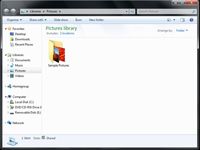
 Agrandar
AgrandarEn Windows 7, seleccione Start-Pictures.
Usted recibe un poco notable - y bastante aburrido - vista de la biblioteca de imágenes.
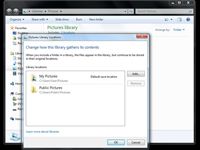
 Agrandar
AgrandarEn la ventana de biblioteca de imágenes, a la derecha de la línea incluye, haga clic en el enlace que dice 2 Ubicaciones. (Se podría decir un número diferente de ubicaciones.)
Windows 7 muestra el cuadro de diálogo Ubicaciones la Biblioteca de imágenes.
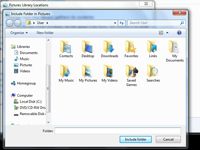
 Agrandar
AgrandarHaga clic en el botón Agregar.
De Windows presenta una Incluir carpeta en el cuadro de diálogo Imágenes.
A la izquierda, haga clic en Red-Server. Seleccione la carpeta de fotos y haga clic en el botón Incluir carpeta.
Si llama a su servidor WHS algo que no sea servidor, haga clic en ese nombre a la izquierda.
Haga clic en Aceptar para salir del cuadro de diálogo Ubicaciones la Biblioteca de imágenes.
De repente, se puede tratar a todas las fotos en el servidor como si estuvieran en su equipo con Windows 7.
Windows 7 no copia las fotos en el ordenador. Todavía están sentados de forma segura en el servidor, pero usted y cualquier otra persona en su Grupo Hogar pueden acceder a ellos directamente.
También puede ser que desee considerar la posibilidad de mover los fotos, música o vídeos que tengas en la correspondiente biblioteca de Windows Home Server. Esto hace que sean más fáciles de compartir y disponible para cualquier ordenador con Windows XP o Vista en la red que no pueden participar en un Grupo Hogar.


